iPubsoft JPEG to PDF Converter(JPEG转PDF工具)

类型:图形图像版本:v2.1.13官方版更新:2023-12-24 09:34:55大小:18.7M系统:WinAll语言:简体
精品推荐
iPubsoft JPEG to pdf Converter是一款免费的专业图像格式转换软件。它的主要功能是功能转换多种图像格式,将多张图像合并为单个PDF文件以及简单的图像编辑功能。
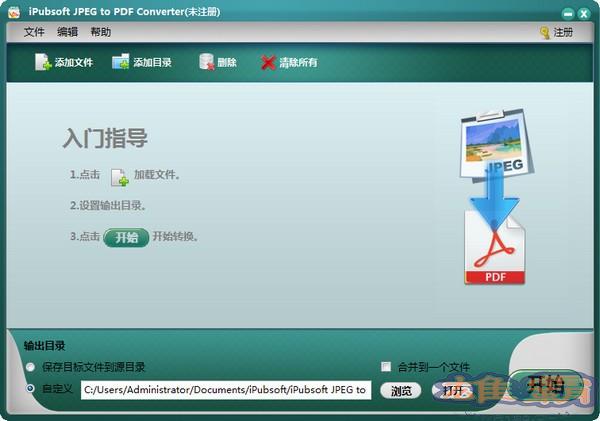
功能介绍
-转换多种图像格式。
-将多个图像合并成一个PDF文件。
-以批处理模式转换JPG/JPEG和其他图像格式。
-易于使用的图形用户界面,快速转换。
软件特色
图片格式:与其名字相反,iPubsoft JPEG-to-pdf converter不仅可以转换jpeg文件,还支持最流行的图片文件格式,包括JPG、PNG、GIF、TIF、BMP、ICO、PCX、CUR、XBM、XPM、PNM、PICT、ANI、TGA。
合并照片:默认情况下,多个JPEG/JPG和光栅位图图像文件合并为一个PDF文件。此外,您可以将每个图像转换成单独的PDF文档。
易于使用:由于各层次用户都有直观的界面,即使你没有看到手动文档,也可以快速清除转换过程。只需将图像拖放到应用程序中,然后单击开始按钮开始转换。
快速准确的转换:JPG到PDF转换器支持转换成PDF文件的高质量和令人印象深刻的速度数百个图像。几秒钟后,转换可以完成,没有任何质量损失。
施用方式
1.导入文件
免费下载试用版,只允许你转换3个文件。在你的电脑上安装并运行它。然后使用以下三种方法之一加载JPEG图像文件:
1)将JPEG图像直接拖放到主界面。
2)点击“添加文件”或“添加文件夹”按钮,浏览并加载JPEG照片。
3)从菜单中,单击文件-->;Add File …查找并添加源文件。
导入文件后,可以在文件列表区看到文件信息,包括文件名、大小、输出类型、输出名称和状态。
2.输出设置
设置输出文件夹:默认值是将目标文件保存在源文件夹中。您也可以选择自定义选项,然后单击浏览按钮根据需要选择输出文件夹。
设置PDF页边距:从菜单中,单击“编辑”>“首选项”。在弹出的对话框中,可以设置页边距:上、左、右、下。
3.开始转换
所有设置完成后,点击右下角的按钮:“开始”,转换就开始了。
iPubsoft JPEG to PDF Converter(JPEG转PDF工具)相关下载
- 查看详情Easy2Convert BMP to TGA(BMP转TGA工具)简体2023-12-22
- 查看详情Boxoft Free DOC to Image Converter简体2023-12-02
- 查看详情ChiefPDF Image to PDF Converter Free(图片文件格式简体2023-11-18
- 查看详情深蓝图片格式批量转换简体2023-11-10
- 查看详情icon图标转换工具简体2023-11-07
- 查看详情 Easy2Convert BMP to TGA(BMP转TGA 简体 2023-12-22
- 查看详情 Boxoft Free DOC to Image Convert 简体 2023-12-02
- 查看详情 ChiefPDF Image to PDF Converter 英文 2023-11-18
- 查看详情 深蓝图片格式批量转换 简体 2023-11-10
- 查看详情 icon图标转换工具 简体 2023-11-07
- 查看详情 DICOM Converter(DICOM格式转换软件) 英文 2023-12-24
- 查看详情 屏幕画笔大师 简体 2023-12-24
- 查看详情 Acme Cad Converter2019绿色版 简体 2023-12-24















